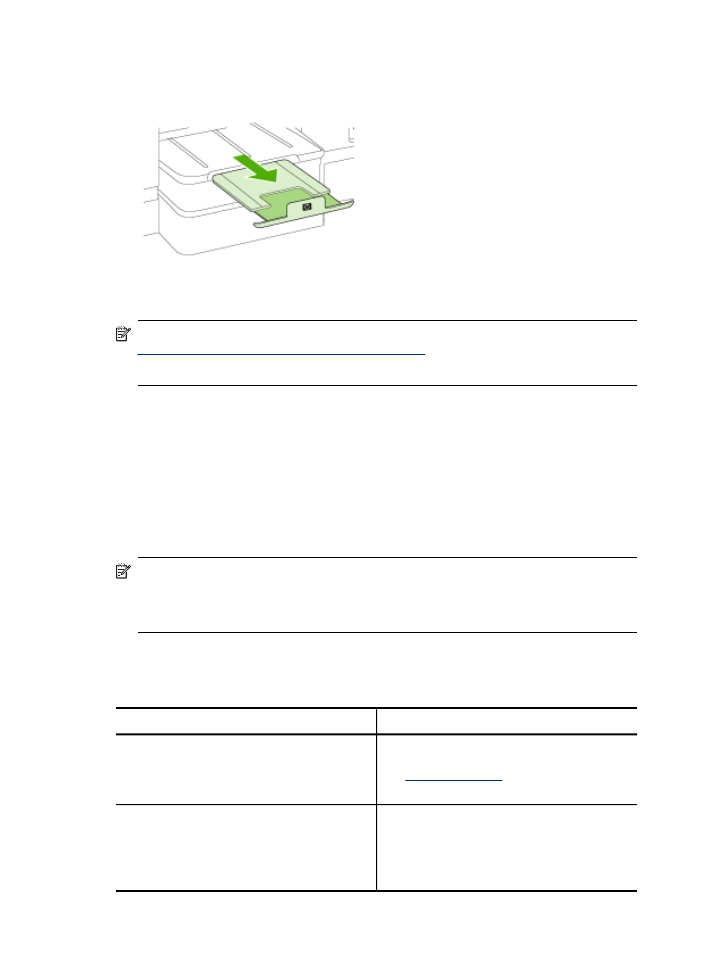
Mengkonfigurasi baki
Catatan Baki 2 tersedia pada beberapa model. Untuk informasi pemesanan, lihat
Memesan persediaan pencetakan secara online
.
Untuk mengonfigurasi baki, Baki 2 harus diinstal dan diaktifkan.
Secara standar, perangkat mengambil media dari Baki 1. Jika Baki 1 kosong,
perangkat akan menarik media dari Baki 2 (jika terpasang dan diisi dengan media).
Anda dapat mengubah perilaku standar ini menggunakan fitur berikut:
•
Tray Lock [Kunci Baki]: Gunakan fitur ini untuk mencegah penggunaan media
khusus seperti kop surat atau media pracetak tanpa sengaja. Jika perangkat
kehabisan media saat mencetak dokumen, perangkat tidak akan menggunakan
media dari baki yang terkunci untuk menyelesaikan pekerjaan cetak.
•
Default Tray [Baki Standar]: Gunakan fitur ini untuk menentukan baki pertama
dari mana perangkat mengambil media.
Catatan Untuk menggunakan kunci baki dan pengaturan baki standar, Anda
harus memilih opsi pemilihan baki otomatis pada perangkat lunak perangkat. Jika
perangkat pada jaringan dan Anda mengatur baki standar, pengaturan ini akan
mempengaruhi semua pengguna perangkat.
Baki 2 dirancang hanya untuk menampung kertas biasa.
Tabel berikut berisi daftar cara yang mungkin untuk menggunakan pengaturan baki
sesuai kebutuhan pencetakan Anda.
Saya ingin...
Ikuti langkah-langkah ini
Isi kedua baki dengan media yang sama, dan
atur perangkat agar mengambil media dari
baki lain jika salah satu baki kosong.
•
Isikan media ke dalam Baki 1 dan Baki 2.
Untuk informasi lebih lanjut, lihat
Mengisikan media
.
•
Pastikan kunci baki dinonaktifkan.
Isikan media khusus (misalnya transparansi
atau kop surat) dan kertas biasa ke dalam
baki.
•
Isikan media khusus ke dalam Baki 1 dan
kertas biasa ke dalam Baki 2.
•
Pastikan baki default ditetapkan ke Baki 2.
•
Pastikan kunci baki diatur ke Tray 1 [Baki
1].
Bab 3
48
Menggunakan perangkat
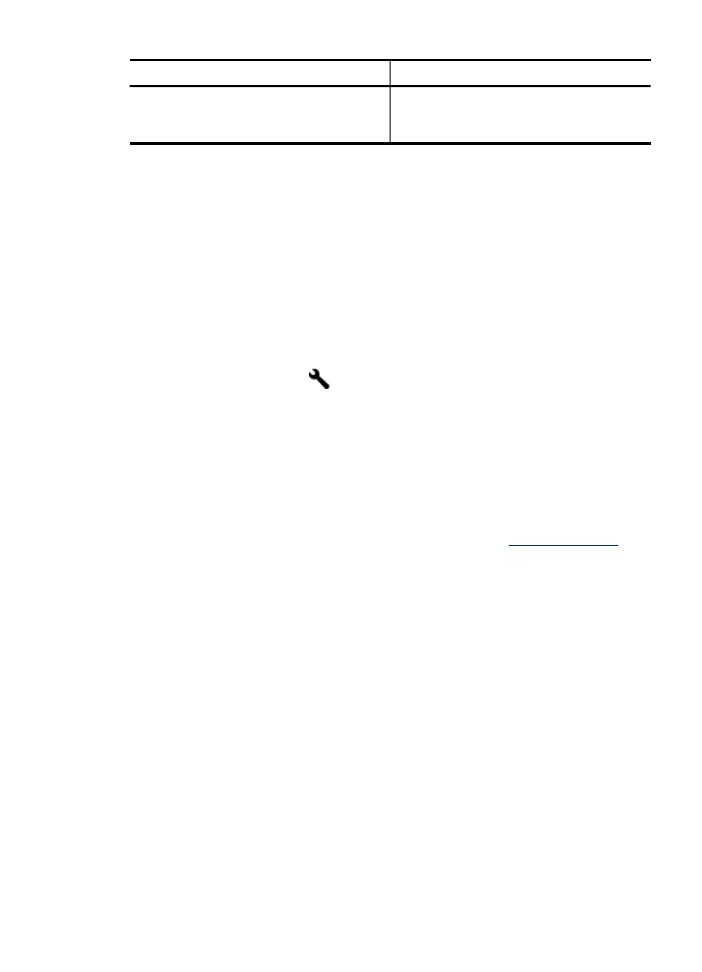
Saya ingin...
Ikuti langkah-langkah ini
Isikan media ke dalam kedua baki tersebut
namun atur agar perangkat mengambil media
dari baki tertentu terlebih dahulu.
•
Isikan media ke dalam Baki 1 dan Baki 2.
•
Pastikan baki standar diatur ke baki yang
sesuai.
Untuk mengkonfigurasi baki
1. Pastikan perangkat dihidupkan.
2. Lakukan salah satu langkah berikut:
•
Server Web Terpadu: Klik tab Settings [Pengaturan] lalu klik Paper
Handling [Penanganan Kertas] di panel kiri.
•
Driver printer (Windows): Klik tombol Printer services [Layanan printer]
pada tab Features [Fitur], lalu pilih Paper Handling [Penanganan kertas].
•
Toolbox (Windows): Klik tab Services [Layanan] lalu klik Paper Handling
[Penanganan Kertas].
•
HP Printer Utility (Mac OS X): Klik Paper Handling [Penanganan Kertas]
dari panel Printer Settings [Pengaturan Printer].
•
Panel kontrol: Tekan
(Konfigurasi), pilih Preferences [Preferensi], lalu
pilih Default Tray [Baki Default] atau Tray Lock [Kunci Baki].
3. Klik OK atau Apply [Terapkan] setelah mengubah pengaturan baki yang
dikehendaki.